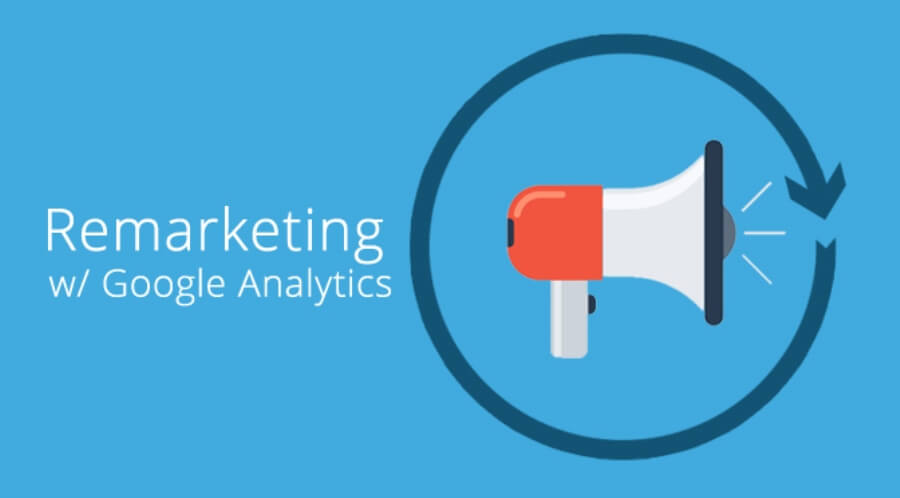Bước tiếp theo sau khi cài đặt mục tiêu là Remarketing trong Analytics để set up đầy đủ và chính xác. Phần này sẽ chi tiết cách vận dụng các data này tối ưu các chiến dịch Marketing online của doanh nghiệp.
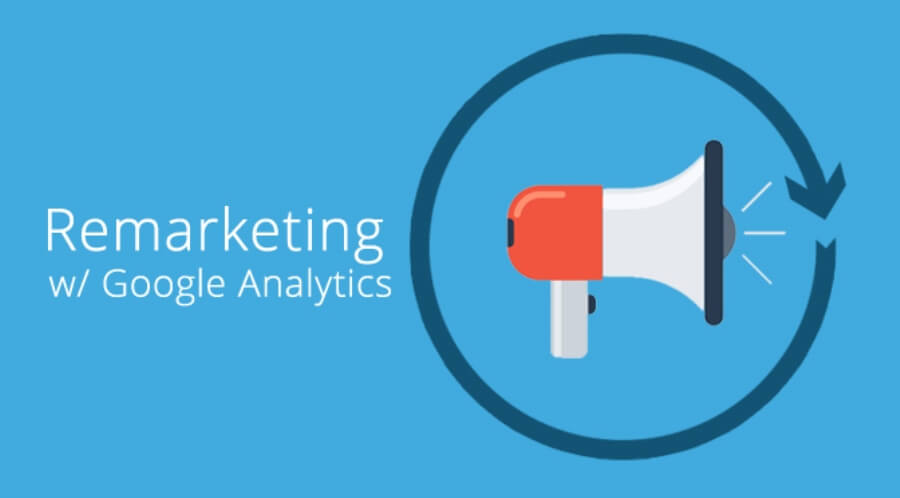
Sau cài đặt mục tiêu, Remarketing trong Analytics là như thế nào?
Tiếp theo bài viết cài đặt mục tiêu trong Google Analytics, bài viết này sẽ là các bước thiết đặt còn lại của Google Analytics về Remarketing trong Analytics bao gồm: Cài đặt Goal Funnel, Đọc hiểu báo cáo Goal, Chuyển đổi Goal thành Conversion trong Google Ads và sử dụng tệp user này để tiếp thị lại.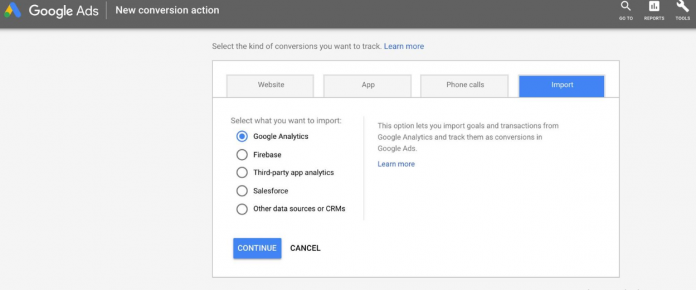
Sau cài đặt mục tiêu, Remarketing trong Analytics là như thế nào?
1/Cài đặt Goal Funnel Cài đặt được Mục tiêu trong Google Analytics bạn đã thành công một nửa trong việc xác định hiệu quả Marketing online rồi. Vậy một nửa còn lại là gì? Đó chính là việc hiểu được hành vi của khách hàng trên website của bạn. Chắc hẳn nhiều lần bạn tự hỏi vì sao khách hàng vào xem sản phẩm rất là nhiều. Thêm vào giỏ hàng cũng tương đối nhưng lại không đặt hàng? Hay bạn trỏ link quảng cáo về trang sản phẩm chung. Mong muốn khách hàng sẽ click vào từng sản phẩm để tìm hiểu thêm nhưng lại chỉ có 10% traffic làm điều này? Tất cả sẽ được giải đáp khi bạn cài đặt Goal Funnel nhé. Funnel giúp bạn hình ảnh hóa được đi của người dùng trên website. Một trong những cách tối ưu Conversion rate (Tỷ lệ chuyển đổi). Đó là biết được khách hàng rớt ở bước nào. Ví dụ: Trang chủ → Trang sản phẩm chung → Trang sản phẩm → Giỏ hàng → Thanh toán → Đặt hàng thành công. Trong các bước này, nếu có một bước nào đó tỷ lệ khách rớt rất cao. Bạn cần biết được điều này & tìm hiểu nguyên nhân cũng như giải pháp để khắc phục nhằm tăng tỷ lệ chuyển đổi. Trong Google Analytics, mỗi một bước của Goal Funnel đại diện cho một bước khách hàng phải đi qua trên website của bạn. Mỗi bước này đều có một đường link URL riêng. Để cài đặt Goal Funnel, bạn làm các bước như khi cài đặt Goal. Vào Admin (Quản trị viên) → Goals (Mục tiêu) → + New Goal (Mục tiêu mới) nếu bạn chưa cài đặt mục tiêu. Nếu đã cài rồi, giờ muốn thêm Goal Funnel thì bạn vào Admin (Quản trị viên) → Goals (Mục tiêu), chọn Mục tiêu bạn muốn tạo Funnel. Ở dưới cùng màn hình có chữ Funnel (Kênh). Tại đây bạn sẽ tạo được Goal Funnel theo nhu cầu tracking của mình. Ví dụ mục tiêu của bạn là Khách đặt hàng thành công. URL chứa /ConfirmOrder. Bạn muốn theo dõi hành trình của khách từ bước Thanh toán tới Điền thông tin vận chuyển, Thông tin thanh toán, Trang xác nhận đặt hàng, Goal Funnel có thể giúp bạn làm việc này (Xem hình minh họa bên dưới).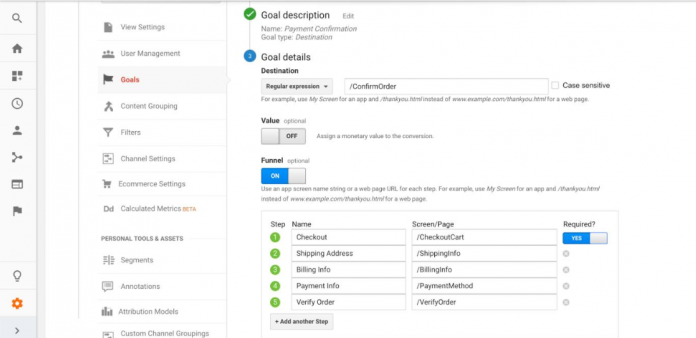
Sau cài đặt mục tiêu, Remarketing trong Analytics là như thế nào?
Ở đây mình click vào nút Required ở đầu. Có nghĩa là khách hàng bắt buộc phải đi qua trang Thanh toán thì Goal Funnel mới ghi nhận có chuyển đổi diễn ra theo trật tự như vậy. *Note: Cài đặt Goal Funnel không làm ảnh hưởng tới số lượng Goal bạn nhận được. Ví dụ: Bạn cài đặt Funnel theo trật tự Trang sản phẩm → Giỏ hàng → Thanh toán → Đặt hàng thành công Khách vào xem trang sản phẩm, click vào Đặt hàng. Khách hàng của bạn có thể bấm vào nút Thanh toán thay vì vào Giỏ hàng. Lúc này Goal Funnel sẽ không ghi nhận nhưng nếu khách Đặt hàng thành công thì Mục tiêu của bạn vẫn được tính. Ở đây thường mình sẽ tích vào Required với 1 trang quan trọng trước trang Thank You vì sợ khách hàng vô trực tiếp trang này làm nhiễu loạn data. 1.Đọc hiểu báo cáo về Mục tiêu Xem báo cáo về Mục tiêu tại: Chuyển đổi (Conversions) → Mục tiêu (Goals)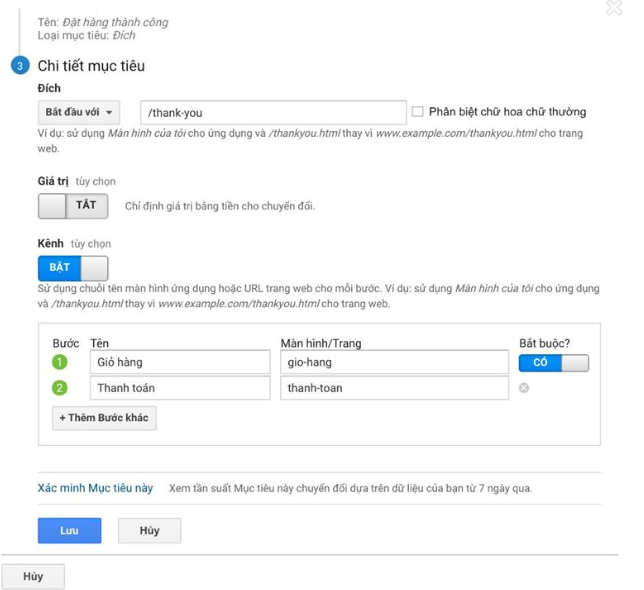
Sau cài đặt mục tiêu, Remarketing trong Analytics là như thế nào?
Cài đặt mục tiêu trong Google Analytics Chúng ta sẽ đi lần lượt từng báo cáo. Tổng quan (Overview) Biểu đồ này cho chúng ta biết tình hình hoàn thành mục tiêu (Goal Completion) mỗi ngày. Nếu đồ thị theo chiều hướng đi lên thì đương nhiên tốt rồi, nếu nó giảm đều hoặc giảm đột ngột thì phải xem xét lý do.
Sau cài đặt mục tiêu, Remarketing trong Analytics là như thế nào?
Phía dưới cũng có các số liệu cho bạn biết số lần mục tiêu hoàn thành, tỷ lệ chuyển đổi. Khi click vào mỗi mục tiêu đó bạn sẽ được chuyển tới báo cáo chi tiết của nó. URL mục tiêu (Goal URL) Báo cáo này cho ta biết vị trí mục tiêu hoàn thành. Nếu bạn chỉ cài mục tiêu là Đặt hàng thành công thì đương nhiên URL sẽ là các đường link chứa “cam-on”, “thank-you” hoặc text URL do bạn đặt.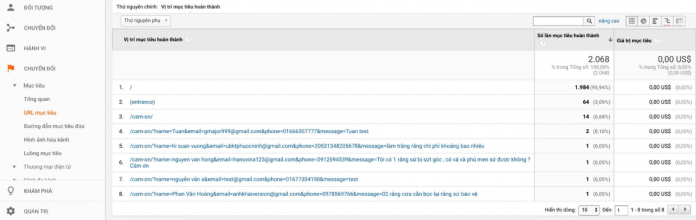
Sau cài đặt mục tiêu, Remarketing trong Analytics là như thế nào?
Còn nếu bạn có nhiều loại mục tiêu, chẳng hạn, thêm cả thời gian trên trang, số trang xem trên màn hình mỗi phiên, sự kiện (event) thì Goal URL sẽ cho bạn cái nhìn tổng quan hơn về các trang được người dùng yêu thích, trang có giá trị đối với doanh nghiệp của bạn. Đường dẫn mục tiêu đảo (Reverse Goal Path) Bạn đã bao giờ thắc mắc trước khi người dùng hoàn thành mục tiêu. Họ đã ở những trang nào? Nếu có thì bạn có thể xem tại báo cáo này nhé.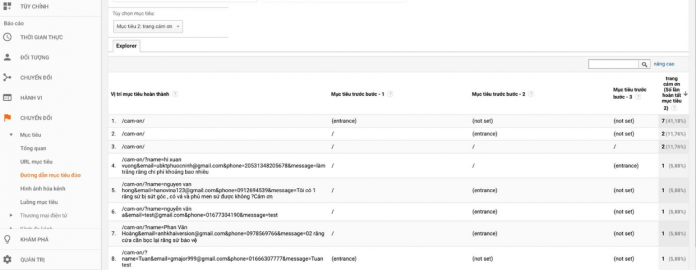
Sau cài đặt mục tiêu, Remarketing trong Analytics là như thế nào?
Phần báo cáo này cho ta biết 3 bước ngay trước khi mục tiêu hoàn thành. Ở đây ta nhìn thấy 2 thuật ngữ “entrance” & “not set”. Vậy 2 từ này có ý nghĩa là gì? Entrance được ghi nhận khi người dùng vào trực tiếp trang đó thông qua gõ địa chỉ trực tiếp trên thanh công cụ, bookmark hoặc tin nhắn bạn bè gửi. Not set trong trường hợp này là “không biết”, “không ghi nhận“,“không thống kê“. Google Analytics không biết hoặc không ghi nhận hoặc không thống kê được trang web này được truy cập từ nguồn nào. Chỉnh vì tính “mờ ám” này mà mình đánh giá không cao báo cáo này. Tính thực tiễn gần như = 0, chỉ giải thích ở đây để mọi người nắm được, tránh đọc tới phần này mà không biết nó để làm gì. Hình ảnh hóa kênh (Funnel Visualization) Báo cáo này hình ảnh hóa đường đi của khách hàng theo 1 lộ trình bạn mong muốn. Nói 1 cách dễ hiểu thì nó giúp bạn xác định được có bao nhiêu người tham gia vào lộ trình đi tới mục tiêu (có thể là đặt hàng thành công) & tỷ lệ rớt ở mỗi bước là bao nhiêu.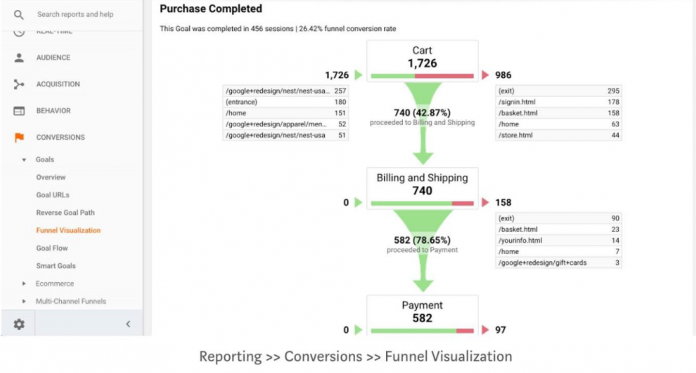
Sau cài đặt mục tiêu, Remarketing trong Analytics là như thế nào?
Ví dụ có 1000 người thêm vào giỏ hàng nhưng chỉ có 740 người đi tới bước Thanh toán & ship hàng. Nhưng cuối cùng chỉ có 582 người tiến thành thanh toán. Ở đây mình sẽ tính được tỷ lệ chuyển đổi để biết được bước nào đang rớt khách nhiều để tối ưu. Không có hình ảnh hóa thì thực ra chúng ta vẫn làm được nhưng sẽ hơi tốn công 1 chút & nhìn số liệu hơi mệt mắt. Lưu ý: Các con số trong hình là Unique Pageviews (1 người dùng trong 1 phiên truy cập). Luồng mục tiêu (Goal Flow) Luồng mục tiêu là một trong những báo cáo về Mục tiêu mà mình thấy hay & hữu ích nhất.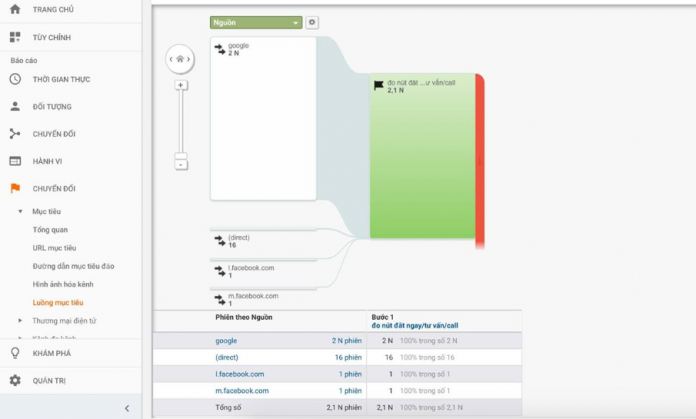
Sau cài đặt mục tiêu, Remarketing trong Analytics là như thế nào?
Luồng mục tiêu (Goal Flow) về cơ bản khá tương tự Hình ảnh hóa mục tiêu (Goal Funnel). Tuy nhiên, nó có nhiều điểm chi tiết hơn như hiển thị loopback (vòng lặp). Sử dụng được sử liệu quá khứ (Goal Funnel chỉ hiển thị hình ảnh & số liệu kể từ khi chúng ta tạo), có thể áp dụng các segment nâng cao,… Ví dụ: Bạn muốn biết được từ nguồn truy cập Google có bao nhiêu người đã vào website & hoàn thành mục tiêu, nguồn Facebook bao nhiêu, SEO bao nhiêu, PPC bao nhiêu, hay người dùng ở thành phố nào tạo ra nhiều mục tiêu hoàn thành. Do ở đây mình chỉ cài có 1 loại mục tiêu nên nhìn biểu đồ nó không rõ ràng. Nếu các bạn có nhiều mục tiêu nhìn Flow sẽ rõ hơn. Xin khất phần này ở 1 bài khác nhé.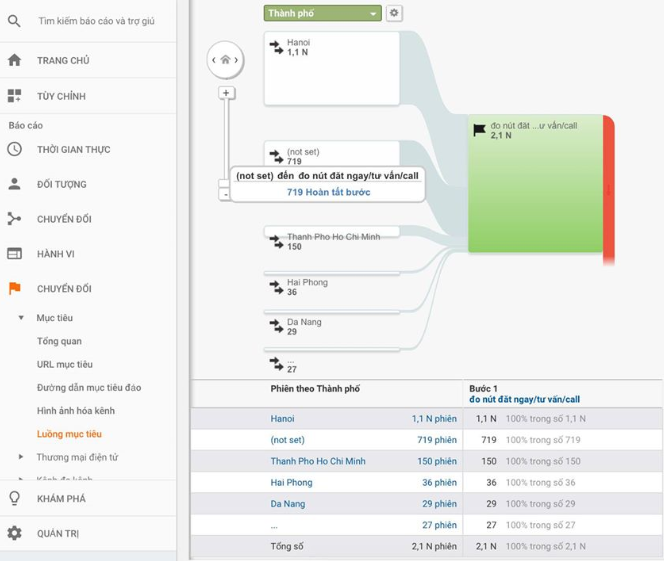
Sau cài đặt mục tiêu, Remarketing trong Analytics là như thế nào?
III. Chuyển đổi Goal thành Conversion trong Google Ads & sử dụng tệp user này để tiếp thị lại Có rất nhiều bạn hỏi mình là có sử dụng tệp đối tượng hoàn thành Mục tiêu để Remarketing lại được không? Câu trả lời là có nhé. Có 2 lý do để chuyển đổi Mục tiêu (Goal) sang thành Chuyển đổi (Conversion) trong Google Ads (nếu bạn có chạy Google Ads). 1 là bạn không cần cài code chuyển đổi lên website, chỉ cần code Google Analytics là đủ. 2 là bạn sử dụng tệp này để Remarketing. Phần liên kết Google Ads & Google Analytics mình đã hướng dẫn trong bài 1: TỔNG QUAN VỀ GOOGLE ANALYTICS rồi. Mọi người chịu khó đọc lại nhé. Chuyển Mục tiêu sang Chuyển đổi thì ta làm như sau: Vào tài khoản Google Ads → Công cụ (Tool) → Chuyển đổi (Conversions) → Nhập (Import) → Google Analytics Bạn tích vào các Mục tiêu bạn muốn thêm vào tài khoản Google Ads. Khi tạo chiến dịch tiếp thị lại. Bạn chỉ cần chọn các tệp Mục tiêu đã chuyển sang thành. Chuyển đổi trong tài khoản Google Ads là xong!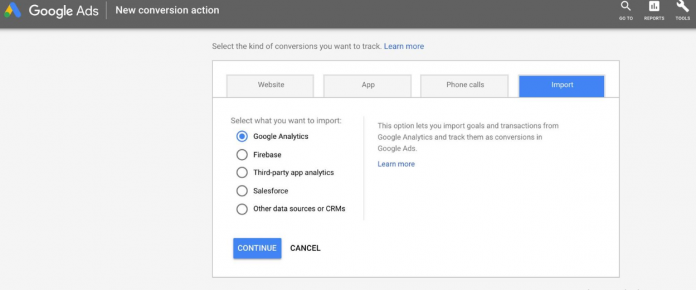
Sau cài đặt mục tiêu, Remarketing trong Analytics là như thế nào?
Hy vọng qua bài viết này bạn có thể nắm được các bước thiết đặt trong Google Analytics để ứng dụng hiệu quả cho những chiến dịch Marketing Online. Chúc bạn thành công!]]>